word 设置页边距
更新时间:2023-11-17 11:48:31作者:xiaoliu
word 设置页边距,在使用Word文档编辑时,我们经常需要调整页面的页边距来满足不同的格式要求,设置页边距可以使文档更加美观整洁,同时也方便了读者的阅读。在Word中,设置页边距的方法非常简单。我们打开Word文档,点击页面布局选项卡,找到页面设置组,点击其中的页边距按钮。接着在弹出的页面设置窗口中,可以根据需要调整上下左右四个方向的页边距数值。通过合理设置页边距,我们可以使文档的版面更加舒适,同时也提升了文档的整体质量。
具体方法:
1.第一步:打开一个需要设置页边距的word文档。
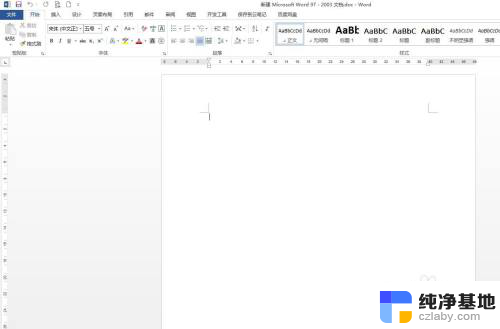
2.第二步:选择菜单栏“页面布局”中的“页边距”。
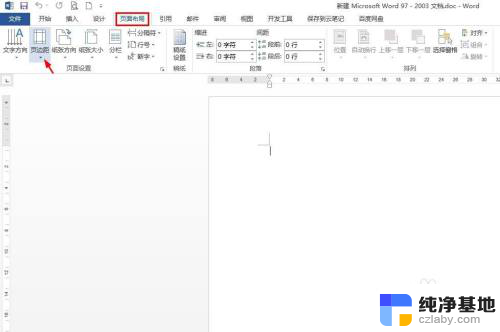
3.第三步:在“页边距”下拉菜单中,有设置好的,我们可以直接选。
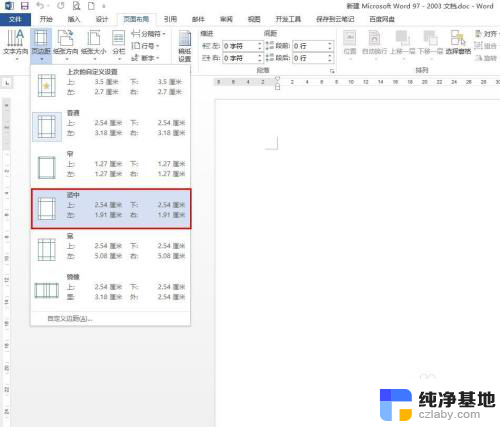
4.第四步:我们这里自己来设置页边距,单击选择“自定义边距”。
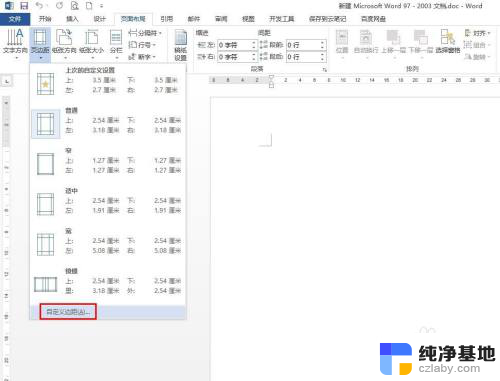
5.第五步:如下图所示,弹出“页面设置”对话框。
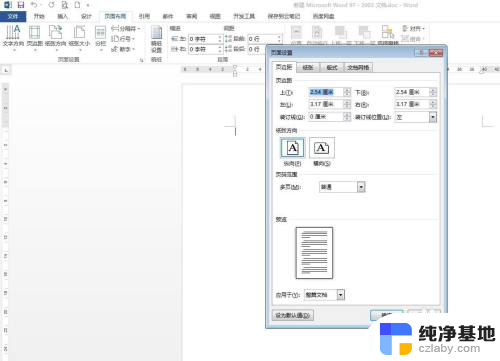
6.第六步:根据自己的需要在页边距设置框中,输入要设置的值。并单击“确定”按钮即可。
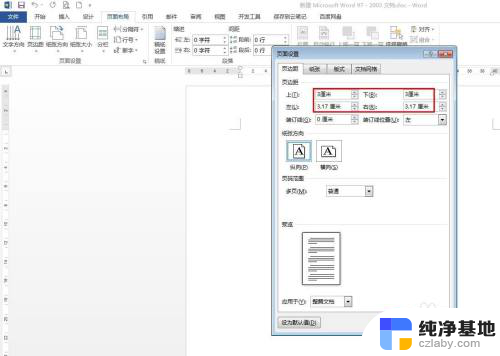
7.word文档中页边距设置后的效果,如下图所示。

以上就是word设置页边距的全部内容,如果有不清楚的用户可以参考以上步骤进行操作,希望对大家有所帮助。
- 上一篇: 不用的微信怎么删除
- 下一篇: 电脑如何直接退回桌面
word 设置页边距相关教程
-
 wps页边距怎末设置
wps页边距怎末设置2024-04-04
-
 wps页边距为何调不了了
wps页边距为何调不了了2024-03-07
-
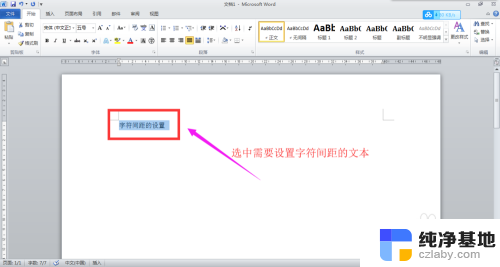 字符间距在哪里设置 word
字符间距在哪里设置 word2024-03-06
-
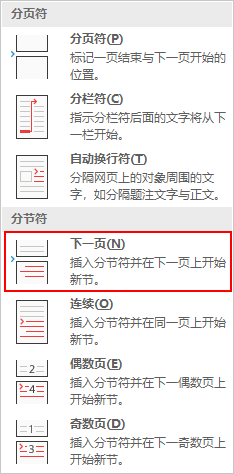 word里面页眉页脚怎么设置
word里面页眉页脚怎么设置2023-12-29
电脑教程推荐